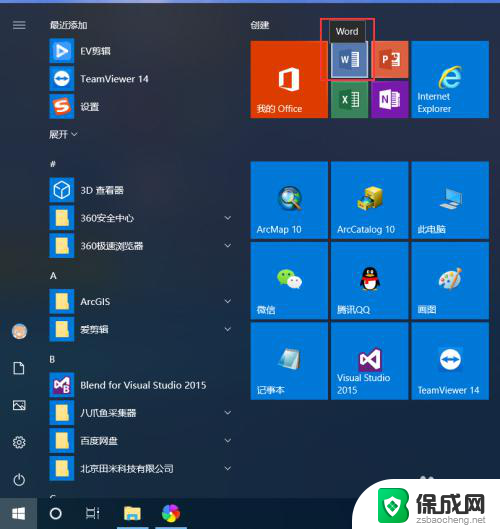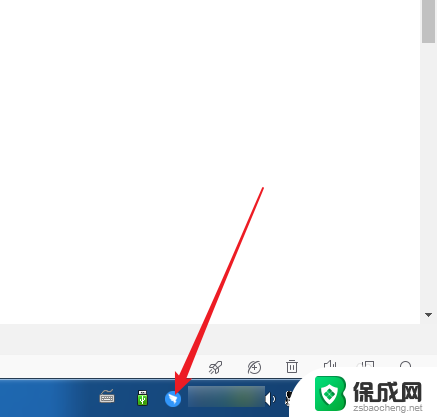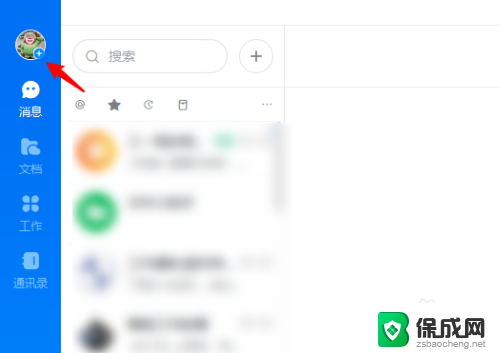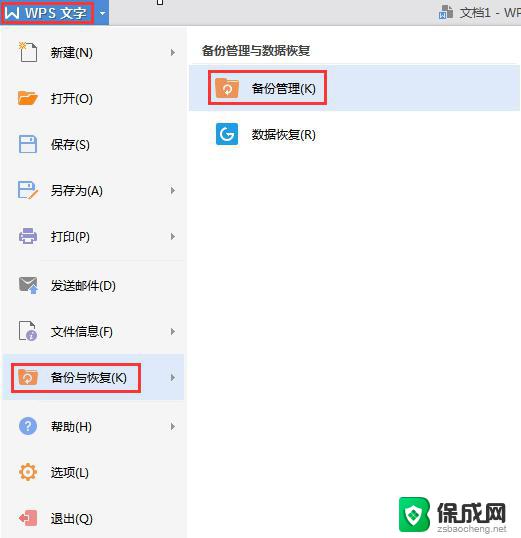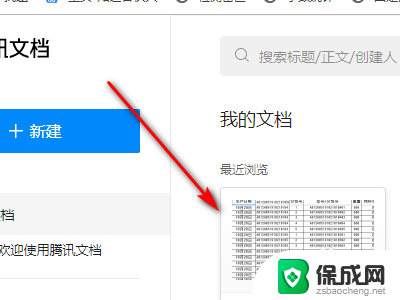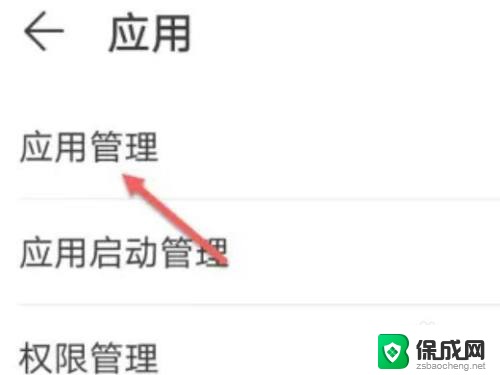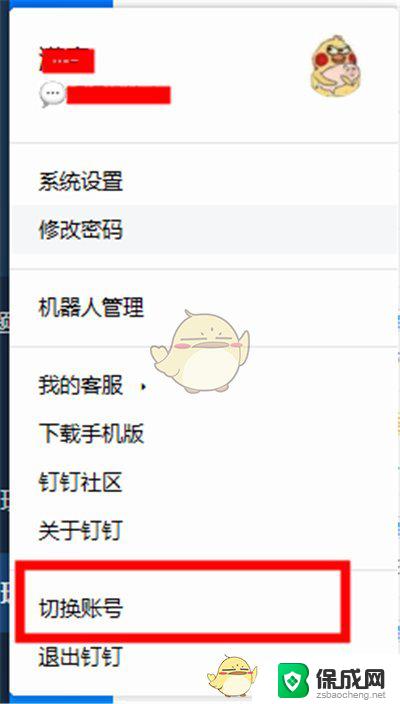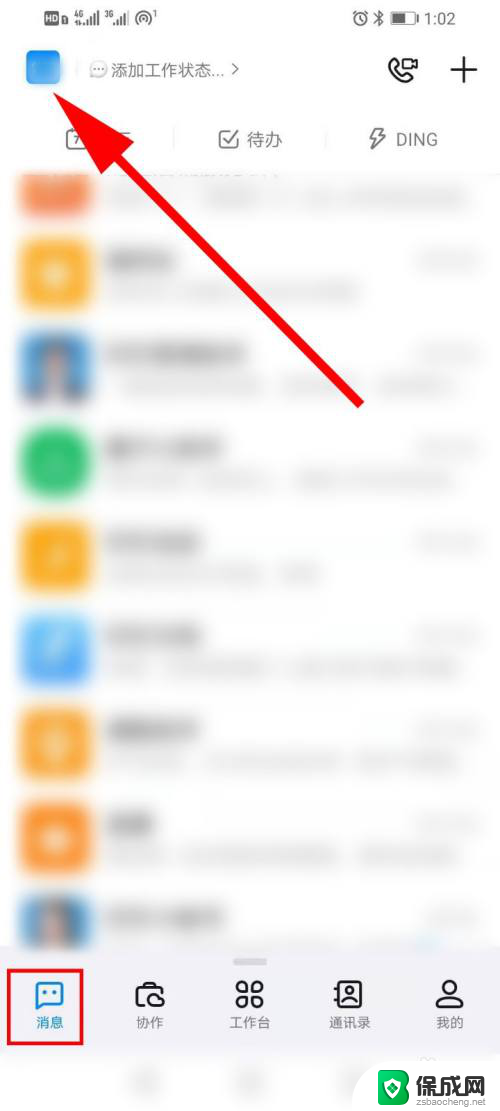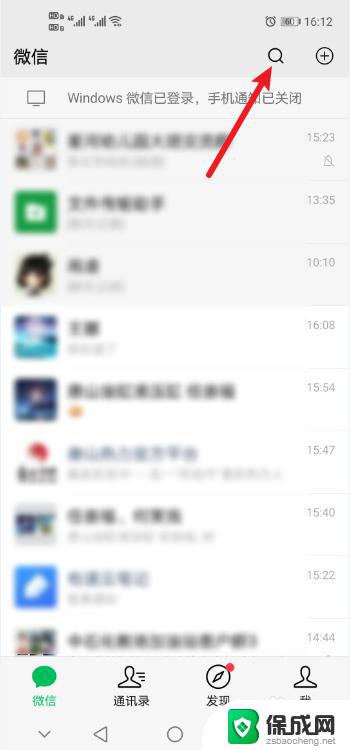钉钉协作文档在线编辑 钉钉APP多人在线协同编辑文档教程
随着科技的快速发展,我们的工作方式也在不断改变,传统的办公模式已经逐渐被新兴的在线协作工具所取代。在这其中钉钉APP作为一款非常实用的办公工具,为我们提供了多人在线协同编辑文档的便利。通过钉钉协作文档在线编辑,我们可以轻松地与团队成员共享和编辑文档,实现实时的协同工作。本文将为大家介绍钉钉APP多人在线协同编辑文档的教程,帮助大家更好地利用这一功能提高工作效率。
具体方法:
1、 使用手机登录钉钉APP,打开钉钉办公群。
单击信息输入框右侧的加号(+)按钮,在功能列表中选择“文件”。
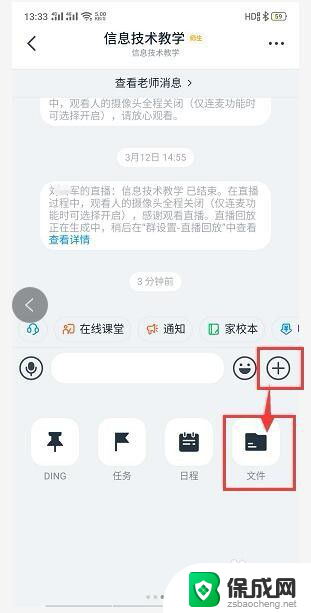
2、在打开 的文件列表中,选择需要其他人协同编辑的文件,勾选文件名前面的复选框。点击“发送”按钮。
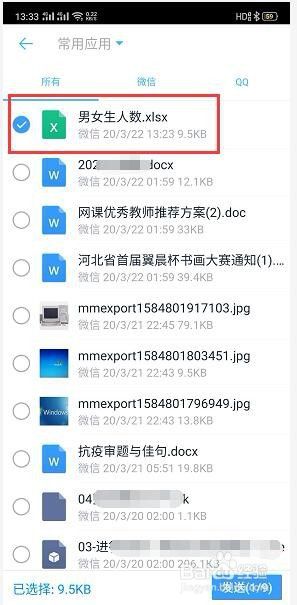
3.需要协同编辑的文件显示在钉钉办公群里。
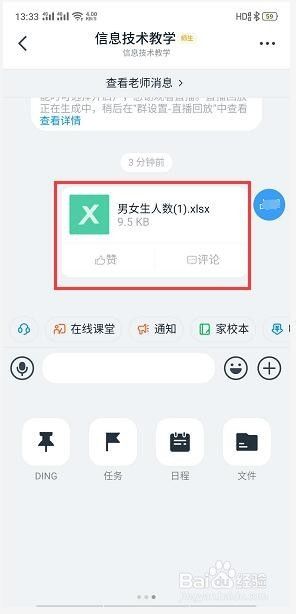
4.3、 设置编辑权限
在钉钉办公群里点击文件打开。点击右上角“在线编辑”按钮。
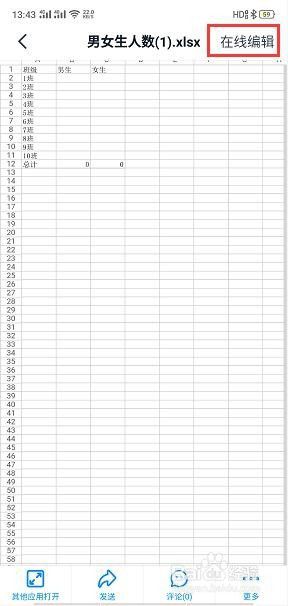
5.切换到“协同文档”窗口。点击右上角带“+”号图标,打开协同编辑权限设置窗口。
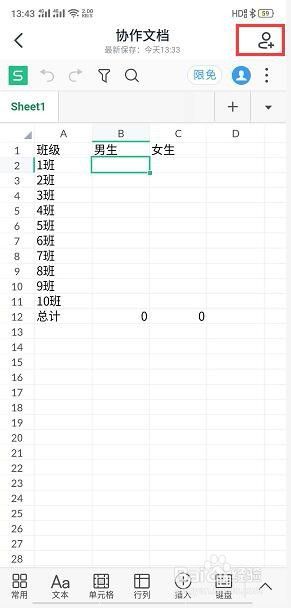
6.如果需要群里所有人参与对文档进行在线协同编辑,打开“群成员可以编辑”命令开关。这样钉钉工作群中的所有成员都可以对该文档进行编辑修改。
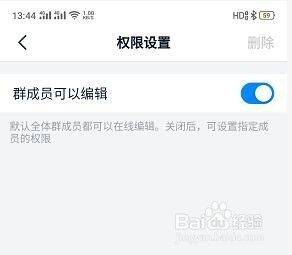
7.如果只需要特定的几个群成员对文档进行协同编辑,关闭“群成员可以编辑”开关。点击“添加成员”按钮。
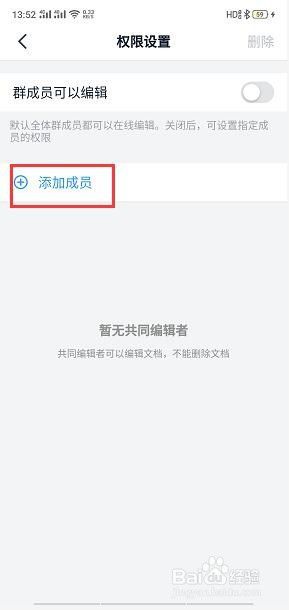
8.在“添加成员”窗口,选中需要对文档进行协同编辑的成员名字前的复选框。点击“确定”按钮,完成成员的添加操作。
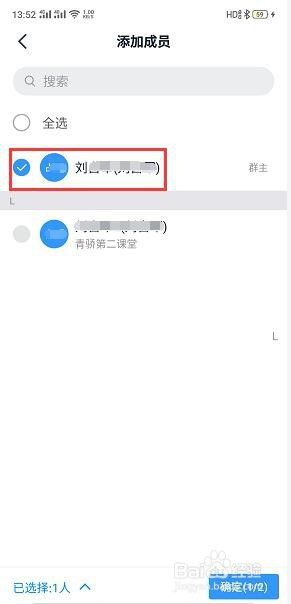
9.根据实际情况选择是否通知群成员中协同参与的编辑者。
完成协同编辑权限的设置。
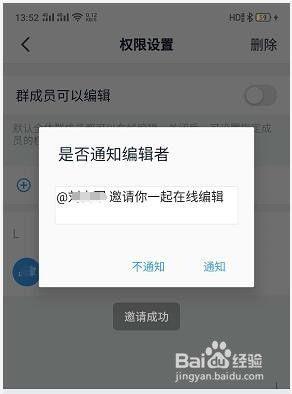
10.4、 协同编辑成员完成文档编辑后,直接退出编辑窗口即可操作。
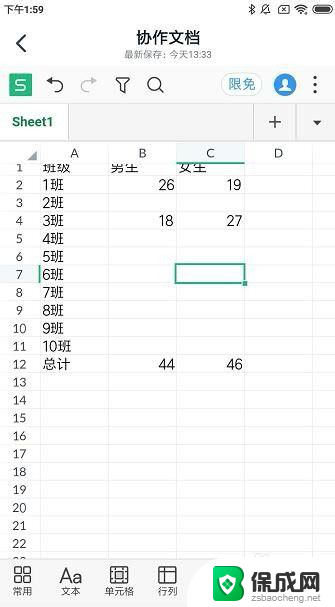
11.参与协同工作的群成员完成协同编辑后,可以向群里发出完成编辑的通知。告诉协同操作发起者工作状态。
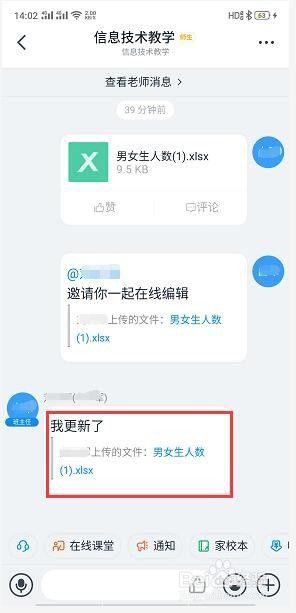
12.5、文档的下载保存
文档编辑完成后打开该文档,点击文档左下角的“下载”命令。对该文档进行下载保存。

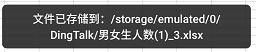
以上是钉钉协作文档在线编辑的全部内容,如果还有不清楚的用户可以按照小编的方法来操作,希望能够帮助到大家。